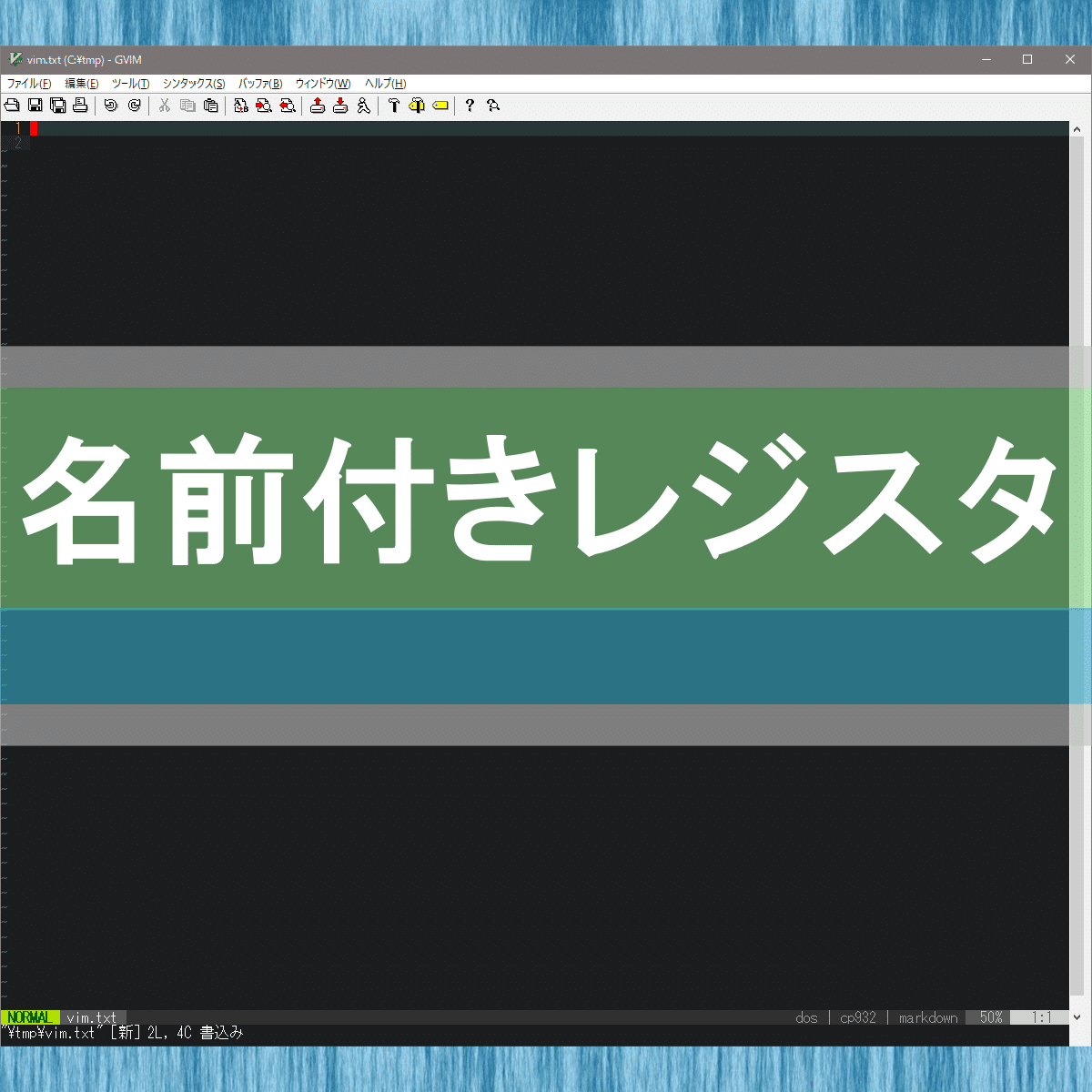この記事では、Vimでレジスタのうち「名前付きレジスタ」についてご紹介します。
[解答] ヤンクした文字列を明示的に格納するエリア(レジスタ)
ヘルプの説明はこちら。
4. 名前付きレジスタ “a から “z または “A から “Z quote_alpha quotea
change – Vim日本語ドキュメント
これらのレジスタが使われるのは、ユーザーに指定されたときのみである。コピーや削
除の際にこれらのレジスタを小文字で指定すると、コピーや削除されたテキストが蓄え
られ、元から入っていたテキストは消える。大文字で指定すると、元から入っていた内
容の後ろに新しいテキストを付け加える。‘cpoptions’ にフラグ ‘>’ が入っていると、
新しいテキストの前に改行が挿入される。
端的に書かれていないので分かりづらいのが、Vimヘルプの難点です。
簡単にまとめると、下記の通りです。
| レジスタ | 説明 |
|---|---|
| “a ~ “z | 毎回文字列を上書きして格納するレジスタ |
| “A ~ “Z | a ~ z のレジスタの文字列に追記して格納するレジスタ |
“a ~ “z レジスタは分かり易いですが、問題は “A ~ “Z です。上の説明で分かりますか?
ただ、なかなか分かりづらいので、もう少し詳しく解説します。
番号付きレジスタの仕組み
明示的に指定するレジスタ「”a」~「”z」

名前付きレジスタのうち、”a ~ “z のレジスタはユーザーが指定して格納します。
プログラミングでいうところの変数のような位置づけです。
レジスタに追記するレジスタ「”A」~「”Z」
”a ~ “z のレジスタの文字列に追記して格納するレジスタが、”A ~ ”Z レジスタになります。
といっても、実際には “A ~ “Z という格納エリアがあるわけではありません。
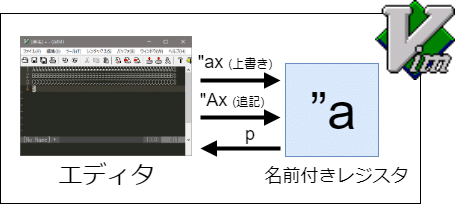
小文字で名前付きレジスタを指定すると上書き、大文字で名前付きレジスタを指定すると追記になる寸法です。
つまり、”a と “A で同じレジスタに対して、格納の仕方が異なるわけです。
例を挙げてみます。例えば下記のような文章があった場合。
Vimが大好きなユーザーたち NeoVimもきっと好きになれるに違いない
ここで「が大好きな」を “a に格納してみます。該当の文字列をビジュアル選択して、「”ax」とキー入力します。
Vimユーザーたち NeoVimもきっと好きになれるに違いない
同じように「もきっと好き」を 該当の文字列をビジュアル選択して、「”Ax」とキー入力します。
Vimユーザーたち NeoVimになれるに違いない
最後に改行を入れて、「”ap」とキー入力して、レジスタa に格納した文字列を貼り付けます。
Vimユーザーたち NeoVimになれるに違いない が大好きな もきっと好き
“A で格納する場合は、改行と選択した文字列を追記することになるわけです。
アニメーションでみると、だいたいこんな感じです。
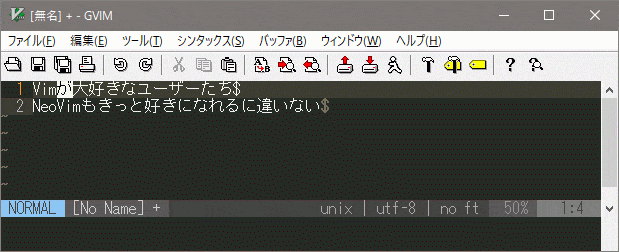
追記するときに改行が入ってしまう仕様を考えると、”A ~ ” Z レジスタの使いどころが難しいかもしれません。
このVimコマンドの補足情報
- 利用頻度[star rate=3]
- 便利さ[star rate=3]
- 覚え易さ[star rate=2]
関連するVimヘルプ
Vimからは、下記のコマンドでヘルプを確認できます。
:help quote_alpha :help quotea
ヘルプで検索するときは、通常は大文字小文字は識別されませんので、どちらでも構いません。
参考書籍
こちらの書籍が参考になります。
[temp id=3]